小米笔记本怎么关闭secureboot?小米笔记本关闭secureboot方法
更新日期:2023-09-08 22:05:34
来源:转载
Secure Boot是安全启动,装有UEFI固件的较新PC上的一项重要安全功能,它可以保护计算机的启动过程,防止以及阻止一些未经授权的软件,比如恶意软件。有小伙伴想将安全启动关闭,那么bios怎么关闭安全启动呢?下面一起来看看吧。 ![]()
雨林木风 Ghost win10 64位超纯净版 V2023 [电脑系统]
大小:4.84 GB 类别:雨林木风 立即下载方法一
1、在PC开机过程中连续快速按下特定按键进入到BIOS界面。(由于计算机或主板品牌不同,可能是F2、F8、F10、F12、ESC或Del等按键)。
2、如下图提示为【DEL】按键。该方法可能会因为一些情况而失败,比如连续点击BIOS快捷键的速度过慢,或者是点击快捷键的时机没有掌握好。如果您使用该方法一直失败,可以尝试下面的方法2。

方法二:从Windows 设置中进入UEFI BIOS
1、 启动Windows电脑,点击【开始】菜单,选择【设置】以进入Windows设置页面,点击【更新和安全】。
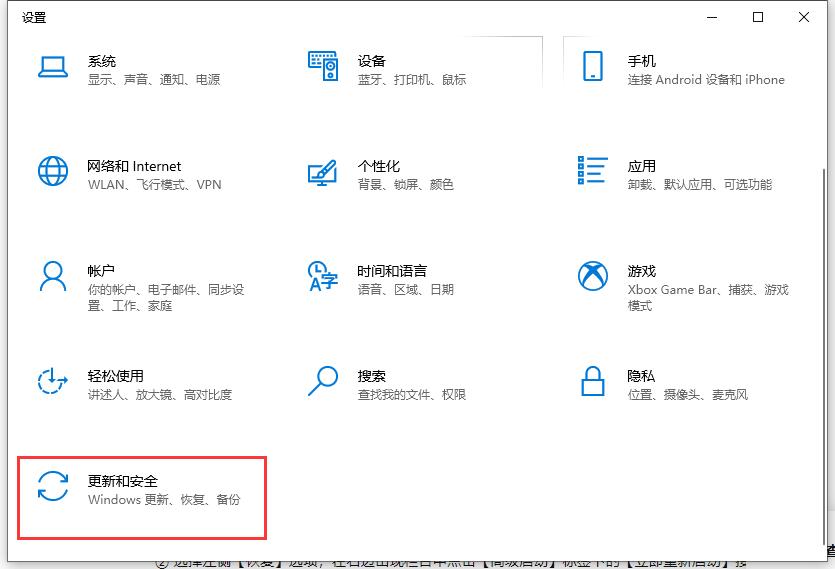
2、选择左侧【恢复】选项,在右边出现栏目中点击【高级启动】标签下的【立即重新启动】按钮。
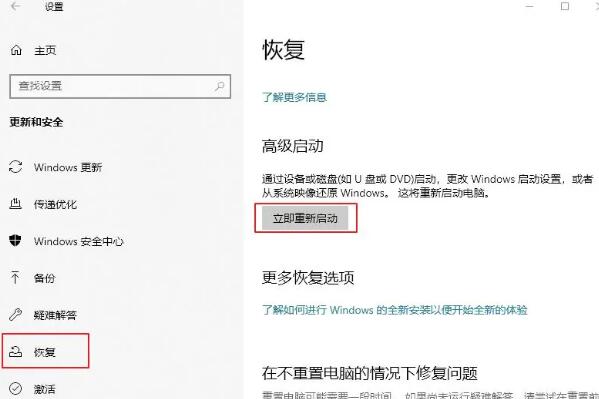
3、接下来电脑将会重启进入到“选择一个选项”界面。选择【疑难解答】-【高级选项】-【UEFI固件设置】。之后电脑将重启并进入到UEFI BIOS设置界面。
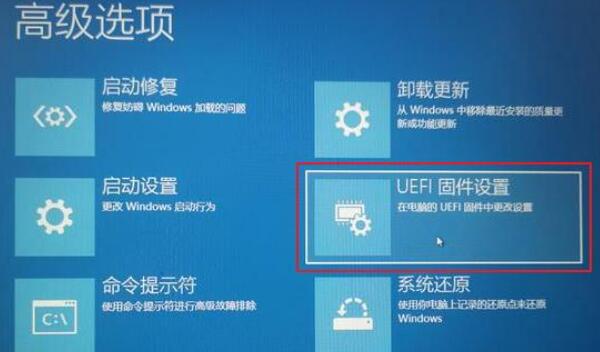
禁用安全启动(Secure Boot)
下面以MSI品牌为例介绍在UEFI BIOS禁用安全启动的步骤。
1、进入到UEFI BIOS中以后,如果BIOS是处于Easy Mode(简单模式),可以按 【F7 】进入高级模式(Advanced Mode)。
2、跳转到【SETTINGS】(设置)>【Advanced】(高级)>【Windows OS Configuration】(Windows操作系统配置),之后将【Secure Boot】设置为【Disabled】。
3、保存设置并重启电脑。
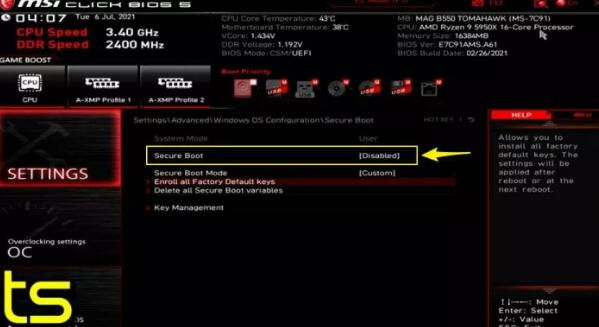
- monterey12.1正式版无法检测更新详情0次
- zui13更新计划详细介绍0次
- 优麒麟u盘安装详细教程0次
- 优麒麟和银河麒麟区别详细介绍0次
- monterey屏幕镜像使用教程0次
- monterey关闭sip教程0次
- 优麒麟操作系统详细评测0次
- monterey支持多设备互动吗详情0次
- 优麒麟中文设置教程0次
- monterey和bigsur区别详细介绍0次
周
月












